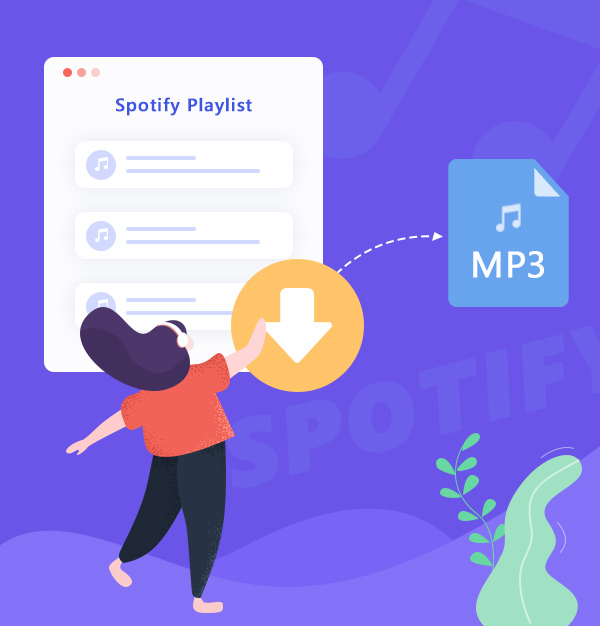
Wie man eine Spotify-Playlist in MP3 herunterlädt und konvertiert
Erfahren Sie, wie man eine Spotify-Playlist in 5 einfachen Schritten in MP3 herunterlädt und konvertiert.
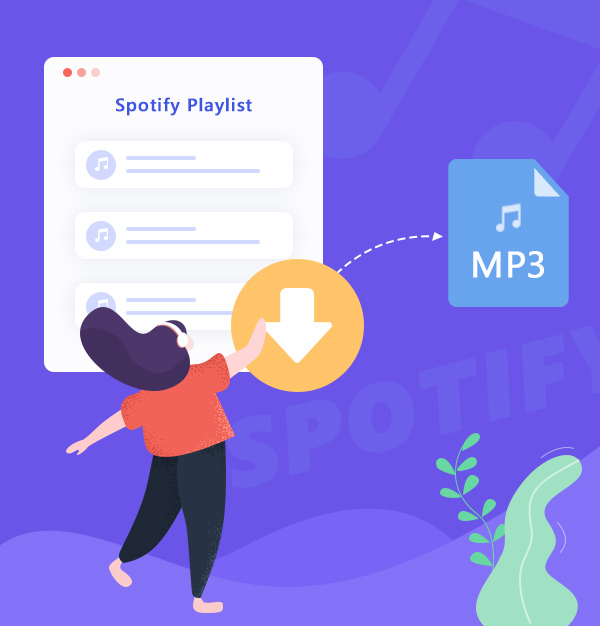
Erfahren Sie, wie man eine Spotify-Playlist in 5 einfachen Schritten in MP3 herunterlädt und konvertiert.
Spotify ist eine großartige Plattform, auf der Sie Musik hören können. Es bietet eine riesige Musikbibliothek mit über 100 Millionen Songs, und im Grunde können alle beliebten Songs auf der Plattform gefunden werden. Darüber hinaus empfiehlt Spotify Ihnen Songs oder Wiedergabelisten, die Ihnen basierend auf Ihrem aktuellen Hörverhalten gefallen könnten. Sie können auch Wiedergabelisten erstellen und die Songs, die Sie mögen, in Ihre benutzerdefinierten Wiedergabelisten einordnen.
Können Sie diese Wiedergabelisten herunterladen? Die Antwort lautet ja, wenn Sie ein zahlender Benutzer sind. Spotify bietet Offline-Download-Funktionen für Premium-Benutzer an. Wenn Sie an einem Ort Musik hören möchten, an dem kein Netzwerk verfügbar ist oder das Netzwerk instabil ist, können Sie Songs von Spotify im Voraus herunterladen, wenn Sie sich in einer guten Netzwerkumgebung befinden. Die Schritte sind sehr einfach: Öffnen Sie einfach die Spotify-App, gehen Sie zur Playlist, die Sie herunterladen möchten, und aktivieren Sie die Download-Schaltfläche. Die heruntergeladenen Spotify-Titel werden in Ihrer Bibliothek gespeichert.
Es sollte darauf hingewiesen werden, dass die Spotify-Downloads nur in der Spotify-App wiedergegeben werden können, da sie als verschlüsselte Zwischenspeicherdateien gespeichert sind. Wenn Sie eine Wiedergabeliste von Spotify auf Ihren lokalen Computer herunterladen müssen, müssen Sie auf ein Drittanbieter-Tool zurückgreifen, das speziell dafür entwickelt wurde, Spotify-Musik in ein reguläres Format wie MP3 zu konvertieren. Im Folgenden zeigen wir Ihnen Schritt für Schritt, wie Sie AudiFab, einen einfachen Spotify-zu-MP3-Downloader, verwenden können, um eine Spotify-Playlist herunterzuladen und in MP3 zu konvertieren.
AudiFab Spotify Music Converter ist ein ziemlich einfaches Werkzeug, das eine Spotify-Playlist effektiv in 5 einfachen Schritten in MP3 herunterladen kann. Es ist eine maßgeschneiderte App für Spotify-Benutzer, die eine Spotify-Playlist in MP3/AAC/WAV/FLAC/AIFF/ALAC umwandeln kann. Die konvertierten Dateien werden auf unserer lokalen Festplatte gespeichert und behalten die Klangqualität der Quelle sowie die ID3-Tags bei.

Der AudiFab Spotify Music Converter muss mit der Spotify-App ausgeführt werden. Wenn Sie AudiFab öffnen, wird Spotify automatisch im Hintergrund gestartet. Stellen Sie vor dem Beginn sicher, dass Sie sowohl AudiFab als auch Spotify auf Ihrem Computer installiert haben.
Öffnen Sie den AudiFab Spotify Music Converter.
Öffnen Sie den AudiFab Spotify Music Converter, wählen Sie Ihren gewünschten Konvertierungsmodus (Spotify-App/Webplayer) und Sie sehen eine einfach gestaltete und übersichtliche Benutzeroberfläche:
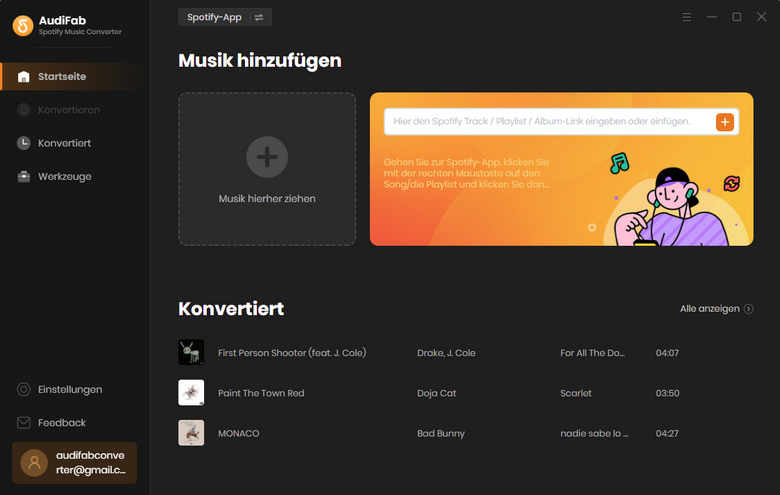
Importieren Sie eine Playlist aus der Spotify-App in AudiFab.
Ziehen und Ablegen Sie eine Playlist aus der Spotify-App in AudiFab. AudiFab Spotify Music Converter liest sie automatisch ein und listet alle Lieder in der Playlist auf. Überprüfen Sie die Spotify-Songs, die Sie als .mp3 speichern möchten, und klicken Sie dann auf die Schaltfläche Hinzufügen.
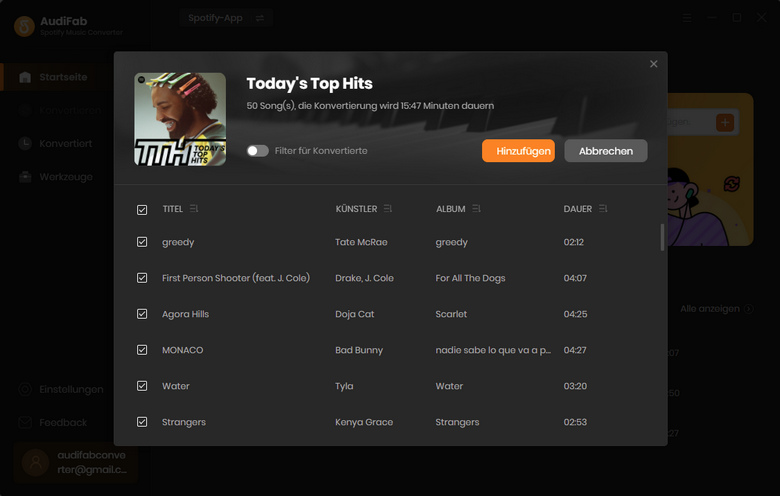
Wählen Sie MP3 als Ausgabeformat.
Klicken Sie auf das Einstellungen-Symbol in der linken unteren Ecke. Hier können Sie das Ausgabeformat (MP3/AAC/WAV/FLAC/AIFF/ALAC) auswählen und den Ausgabeordner angeben. Wechseln Sie dann einfach zum Startbildschirm, um die geänderten Einstellungen anzuwenden.
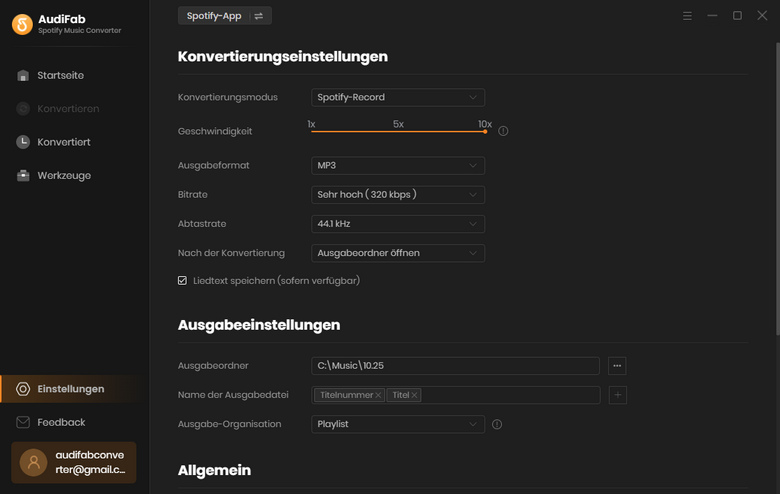
Exportieren Sie die Spotify-Playlist als MP3.
Klicken Sie auf die Schaltfläche Konvertieren, und AudiFab beginnt sofort mit dem Export der Spotify-Playlist als MP3-Dateien auf Ihren lokalen Computer.
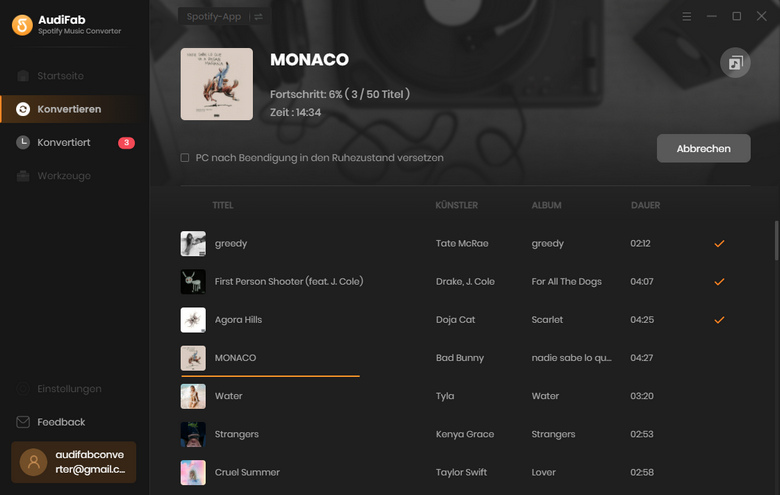
Finden Sie die MP3-Downloads auf dem lokalen Laufwerk.
Klicken Sie auf den Tab Konvertiert, um die Spotify-Songs im MP3-Format zu überprüfen und zu lokalisieren.
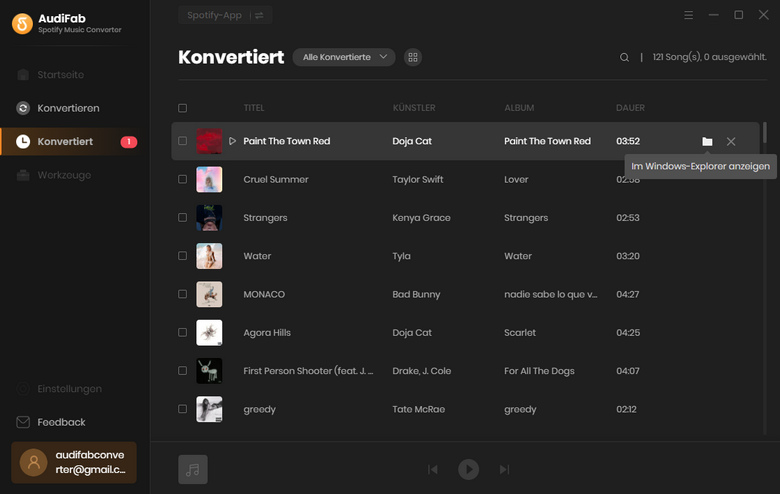
Sie können auch zum Ausgabeordner aus Schritt 3 gehen, um die heruntergeladenen Spotify-Songs zu finden.
Ist diese Methode nur für Spotify-Premium-Benutzer geeignet?
Nein, die Methode gilt sowohl für Spotify-Premium- als auch für Free-Benutzer. Spotify-Premium-Benutzer erhalten die konvertierten Dateien in höherer Ausgabe-Audioqualität.
Kann ich dieselbe Methode verwenden, um eine Spotify-Playlist auf mein Telefon herunterzuladen?
Nein, das Programm unterstützt derzeit nur Windows- und Mac-Systeme. Wenn Sie eine Spotify-Playlist auf Ihr Telefon übertragen möchten, sollten Sie sie zunächst auf Ihren Computer herunterladen und dann auf Ihr Telefon übertragen.
Laufen diese heruntergeladenen MP3-Dateien ab?
Nein, die von AudiFab Spotify Music Converter heruntergeladenen MP3-Dateien werden auf Ihrem lokalen Laufwerk gespeichert. Sobald der Download erfolgreich ist, gehören sie Ihnen und Sie können sie für immer behalten.
Kann ich diese konvertierten Songs auf eine CD brennen?
Ja. Die konvertierten Dateien werden als normale MP3-Dateien gespeichert, sodass Sie sie direkt auf eine CD brennen können. Sie können auch in den AudiFab-Tools-Bereich gehen, auf Brennen klicken und den Anweisungen folgen, um Ihre Spotify-Playlist auf eine CD zu brennen.
AudiFab Spotify Music Converter ist ein professioneller Spotify-zu-MP3-Downloader. Er ist nicht nur für Spotify-Premium-Abonnenten geeignet, sondern auch für Spotify-Free-Benutzer. Es ist einfach zu bedienen. Es dauert nur 5 Schritte, um die Konvertierung von einer Spotify-Playlist in MP3 abzuschließen.
AudiFab ist kostenlos auszuprobieren. Es kann kostenlos heruntergeladen werden und konvertiert die erste Minute jeder Audiodatei zum Testen. Wenn das Programm Ihren Anforderungen entspricht, können Sie eine Lizenz erwerben, um die Zeitbeschränkung aufzuheben.
Musik ist die größte Kommunikation auf der Welt, und hier sind einige Artikel, die Ihnen helfen können, Musik auf eine bessere Weise zu genießen.